Если сенсорный экран перестал реагировать на касания, это еще не повод, чтобы срочно бежать в мастерскую — для начала просто попробуйте перезагрузить смартфон. Как выключить айфон если не работает экран мы и расскажем в этой статье.
Первое, что советуют сделать при любой неисправности или зависании смартфона — это перезагрузить устройство. Однако неработающий сенсорный экран делает невозможным стандартную процедуру перезагрузки. Ниже подробно рассказывается о том, как отключить айфон если он завис и не работает сенсор.

Причины поломки
Нестабильная работа или полный отказ сенсорного экрана часто связан со следующими причинами:
- Механическое воздействие (следствие удара или падения телефона).
- Попадание влаги внутрь корпуса (защита от влаги смартфонов Apple не гарантирует полную непроницаемость).
- Перегрев смартфона.
- Программный сбой или зависание iOS.
- Некачественное защитное стекло или бампер.
И если с механическими проблемами лучше обратиться в сервисный центр, то в остальных случаях стоит попробовать перезагрузить iPhone. В подавляющей части случаев этого хватит для восстановления работоспособности. О том, как выключить айфон если не работает экран мы и расскажем в следующих разделах.
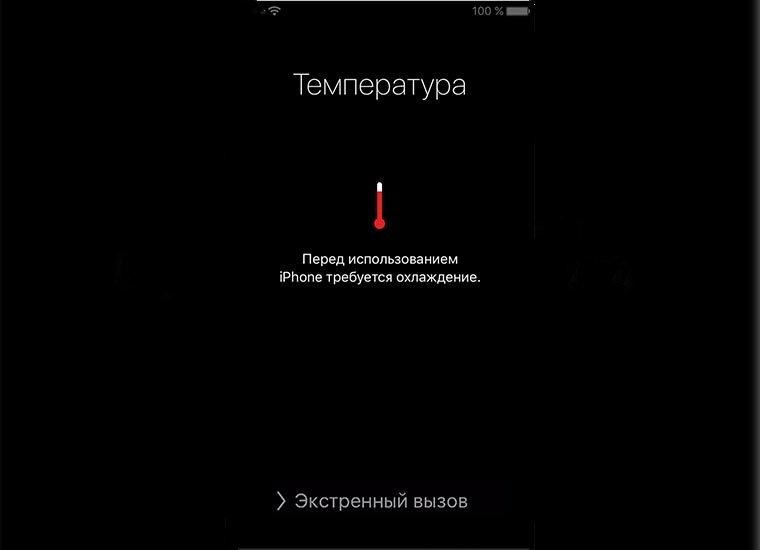
Как перезагрузить iPhone, если экран не реагирует на касания
В стандартной ситуации для перезагрузки после нажатия кнопки блокировки требуется подтвердить действие, проведя пальцем по экрану. Но перезагрузить смартфон можно и в том случае, если сенсор не реагирует. Такая процедура называется «Hard Reset» или «жесткая перезагрузка». Для этого необходимо одновременно нажать на телефоне кнопки блокировки и «Домой» («Home»). Удерживать их надо в течение нескольких секунд (порядка 10) до выключения экрана и появления на дисплее логотипа Apple. Это означает, что смартфон перезагрузился.

Как выключить iPhone, если не работает сенсор
Когда перезагрузка не нужна и требуется только выключить смартфон, алгоритм действий несколько меняется. Процедура выключения аналогична рассмотренной, только удерживать кнопки блокировки и «Home» необходимо 4-5 секунд до выключения экрана и после этого сразу отпустить, не дожидаясь появления логотипа. В этом случае повторного включения телефона (перезагрузки) не произойдет. Чтобы снова запустить смартфон после жесткого выключения потребуются стандартные действия — удерживайте кнопку power в течение двух-трех секунд.
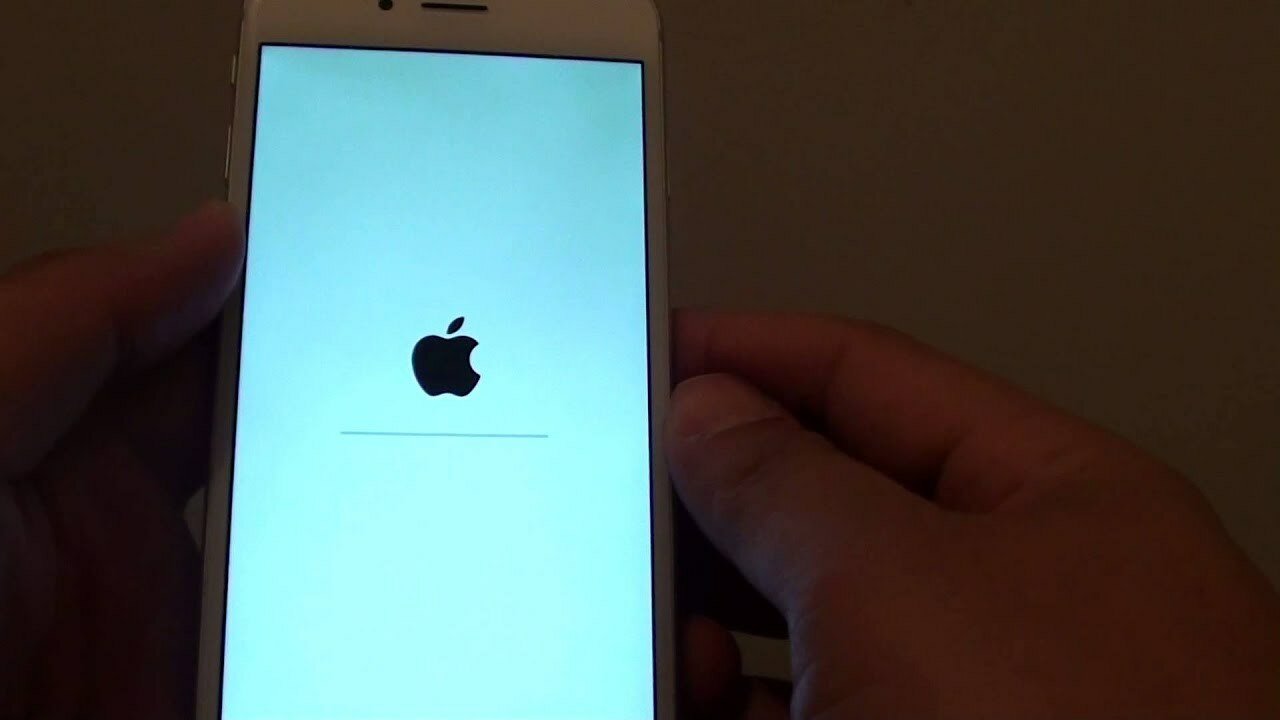
Возможные последствия перезагрузки без применения сенсора
Процедура «жесткой перезагрузки» в инструкциях помечается как последнее средство для случаев, когда другие, более безопасные, способы выключить или вернуть работоспособность смартфону не помогают. На самом деле, если не злоупотреблять «Hard Reset» и не использовать этот метод постоянно, то негативных последствий для смартфона не будет. Однако, при частом использовании появляется вероятность потерять информацию, которая хранится в памяти смартфона. Жесткая перезагрузка может привести к сбою или полному выходу из строя модуля памяти iPhone. Напрямую количество жестких перезагрузок и поломка модуля не связаны, но вероятность со временем повышается. Таким образом, не пренебрегайте регулярным резервным копированием данных в iCloud и старайтесь пользоваться «Hard Reset» как можно реже.

Если ничего не помогло
Если описанные способы не сработали или нет желания совершать жесткую перезагрузку, то попробуйте другие варианты. «Hard Reset» — быстрый и несложный способ, но не единственный. Еще два метода как выключить айфон если сенсор не работает описаны ниже.
Самым безопасным вариантом будет банальное ожидание разрядки аккумулятора. Айфон отключится сам и для последующего включения потребуется только подсоединить к нему зарядное устройство. Такой способ наиболее безопасен для телефона и не создает дополнительных рисков.
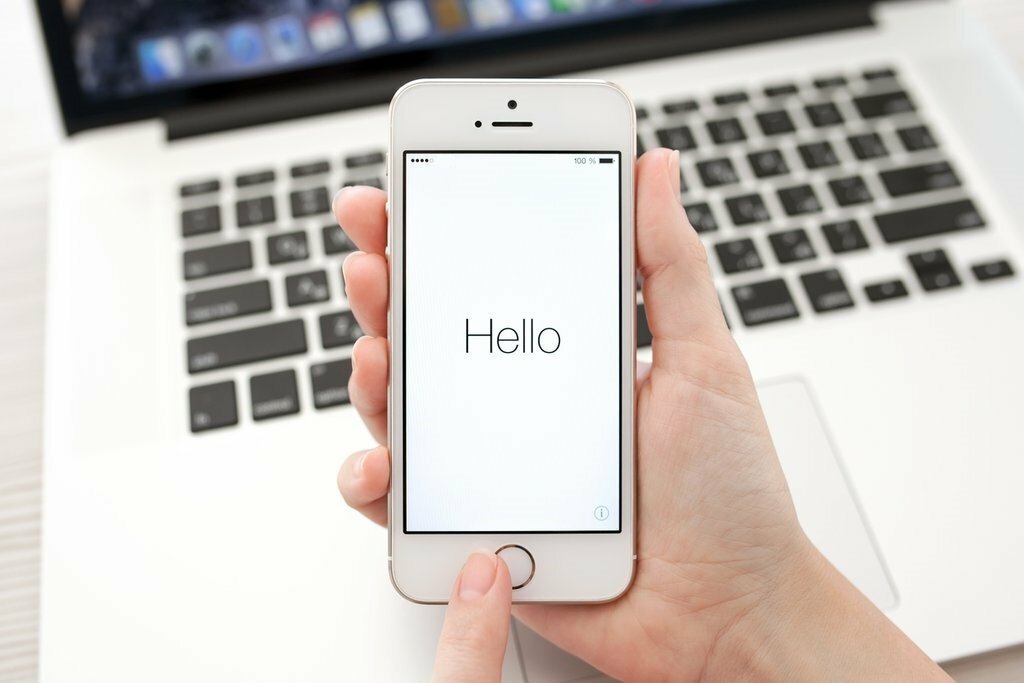
Еще одним достаточно безобидным и несложным вариантом будет восстановление смартфона через медиа-сервис iTunes. Потребуется компьютер с установленной программой и доступом в интернет. Подключите айфон оригинальным USB-кабелем к ПК и дождитесь, когда iTunes найдет и определит ваше устройство. Если этап идентификации прошел благополучно, найдите на вкладке «Обзор» кнопку «Восстановить iPhone…» и подтвердите действие.
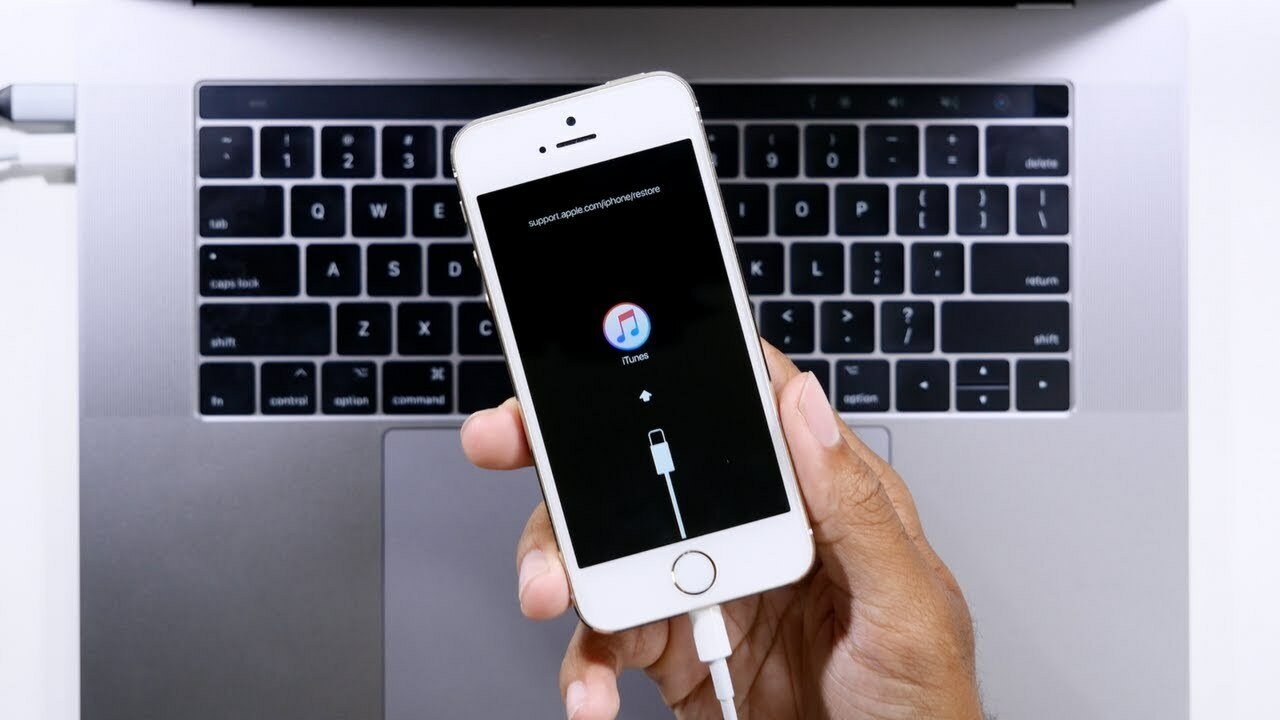
В процессе обновления и восстановления заводских настроек программа сама перезагрузит телефон. Данная функция iTunes в процессе работы удалит все медиафайлы и другие данные с устройства. Поэтому перед началом восстановления непременно сделайте резервную копию и сохраните ее в iCloud.
Видео-инструкция по жесткой перезагрузке iPhone:















